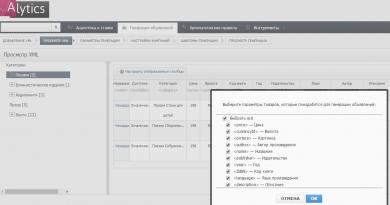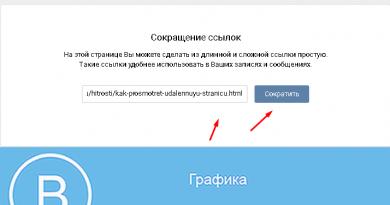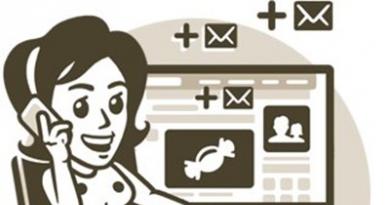Ինչպես ձայնագրել խոսակցություն Samsung j5-ում: Ինչպես ձայնագրել հեռախոսային խոսակցություն Android-ում: Ինչպես լսել, թե որտեղ է գտնվում խոսակցության ձայնագրություններով թղթապանակը Android-ում: Ծրագրեր, որոնք թույլ են տալիս զրույցի ձայնագրումը Samsung Android-ում
Ինչպես ձայնագրել հեռախոսազանգ Android-ում
Ձեր կյանքում կարող է լինել կամ չլինել մի պահ, երբ դուք պետք է հեռախոսազանգ ձայնագրեք: Թեև մենք չենք բացատրի, թե ինչու կարող եք դա անել, մենք կասենք հետևյալը. դա շատ պարզ է: Եկեք անենք դա.
Թեև կան հեռախոսազանգի ձայնագրման բազմաթիվ եղանակներ, մենք կկենտրոնանանք երկու տարբեր մեթոդների վրա՝ Google Voice և Call Recorder - ACR հավելված:
Ինչպես ձայնագրել հեռախոսային խոսակցություն Android-ում
Արդյո՞ք գրանցումը իրավասու է:
Նախքան դա անելը, եկեք խոսենք հնարավոր իրավական խնդիրների մասին, որոնք կարող են առաջանալ այստեղ: Ես գիտեմ, ես գիտեմ, սա մի բան է, որը դուք չեք ցանկանում լսել, բայց դա կարևոր է, և մենք պետք է մեր պատշաճ ջանասիրությունն անենք, որպեսզի իմանաք, թե դա ինչ է:
Նախ, հեռախոսազանգերի ձայնագրումն օրինական չէ բոլոր երկրներում, այնպես որ դուք պետք է ստուգեք ձեր տարածքում գործող կանոնները: Մի փոքր ավելի մանրամասն ստանալու համար այն կարող է նաև տարբեր լինել՝ կախված ԱՄՆ-ում ձեր կոնկրետ նահանգից: Ոմանք պահանջում են, որ երկու կողմերն էլ իմանան, որ իրենք ձայնագրվում են, իսկ մյուսները պահանջում են, որ կողմերից մեկը իմանա, թե ինչ է կատարվում: Վերջինս կարող է մի փոքր գորշանալ, բայց ենթադրելով, որ դուք ապրում եք այս նահանգներից մեկում և Դուքիմացեք, որ զանգը ձայնագրվում է և, հավանաբար, անվտանգ է: Այնուամենայնիվ, հեռախոսների ապօրինի հանրային օգտագործումը միշտ արգելված է։ Այս մասին լրացուցիչ տեղեկությունների համար կարող եք ստուգել Վիքիպեդիան, ինչպես նաև Թվային լրատվամիջոցների ակտի նախագիծը:
Ինչպես ձայնագրել հեռախոսազանգերը՝ օգտագործելով Google Voice-ը
Եթե դուք Google Voice-ի օգտատեր եք, դա շատ հեշտ է: Եթե ոչ, դուք միշտ կարող եք ստեղծել Google Voice հաշիվ և դառնալ Google Voice-ի օգտատեր: Ապա այս մեթոդը ձեզ համար շատ հեշտ կլինի։ Ուռա։
Նախքան զանգը ձայնագրելը, նախ պետք է միացնեք զանգի ձայնագրման գործառույթը: Դուք կարող եք դա անել կամ համացանցում կամ Android հավելվածում, և քայլերը, ըստ էության, նույնն են, ցանկացած դեպքում: Ես այստեղ օգտվում եմ կայքից, բայց նշեմ, որ Android հավելվածում ինչ-որ բան այլ է:
Նախ գործարկեք Google Voice-ը և բացեք Կարգավորումների ընտրացանկը՝ ձախ կողմում սահեցնելով ցանկը և ընտրելով Կարգավորումներ:
Համացանցում սեղմեք «Զանգեր»: Android հավելվածում պարզապես ոլորեք ներքև, մինչև տեսնեք «Զանգեր» բաժինը:
Համացանցում վերջին տարբերակը «Մուտքային զանգի ընտրանքներն» է, որտեղ կարող եք միացնել զանգերի ձայնագրման գործառույթը կամ սկսել կոնֆերանս զանգ: Դա անելու համար օգտագործեք սահիչը:
Android հավելվածում դուք պետք է սեղմեք «Լրացուցիչ զանգերի ընտրանքներ», այնուհետև միացրեք «Մուտքային զանգի ընտրանքներ»:
Հարկ է նաև նշել, որ այս գործառույթը համաժամացվում է սարքերի միջև, ուստի այն պետք է անեք միայն այս կամ այն վայրում՝ միացնելուց հետո այն կաշխատի ցանկացած վայրում: Այնուամենայնիվ, դա կաշխատի միայն այն դեպքում, եթե անձը զանգահարի ձեզ. դուք չեք կարող ձայնագրել զանգը, երբ դուք եք այն նախաձեռնողը, ինչն անկեղծորեն պարզապես տարօրինակ է:
Ամեն դեպքում, հաջորդ անգամ, երբ դուք պետք է հեռախոսազանգ ձայնագրեք, զանգի ընթացքում պարզապես սեղմեք «4» ստեղնաշարի վրա: Ձայնային հուշումը երկու օգտատերերին էլ կտեղեկացնի, որ զանգը ձայնագրվում է: Ձայնագրումը դադարեցնելու համար պարզապես կրկին սեղմեք «4» - մեկ այլ հուշում ցույց կտա, որ ձայնագրությունն անջատված է:
Այնուհետև աուդիո ֆայլը կպահվի ձեր Google Voice հաշվում: Բոյա.
Ինչպես ձայնագրել հեռախոսազանգերը ACR-ի միջոցով
Թեև Google Voice-ը պարզ և պարզ է, այն նաև չունի որոշ գործառույթներ, որոնք պահանջում են շատ օգտատերեր, օրինակ՝ զանգերի ավտոմատ ձայնագրումը՝ դրանք սկսելուն պես: Հենց այստեղ է գործում ACR-ն. այն չունի շատ առանձնահատկություններ, բայց երկու օգտատերերին չի ծանուցի, որ նրանք ձայնագրում են: Այսպիսով, եթե ցանկանում եք գաղտնի ձայնագրել զանգը, սա այն գործիքն է, որը ցանկանում եք:
Այս հավելվածի երկու տարբերակ կա՝ անվճար և պրեմիում։ Վերջինս հեռացնում է բոլոր հայտարարությունները հավելվածից և ավելացնում է նաև մի քանի օգտակար գործառույթներ, ինչպիսիք են՝ կոնտակտի միջոցով ձայնագրելու, խոսակցության կեսից ձայնագրելու հնարավորությունը, ձայնագրությունները Dropbox-ում կամ Google Drive-ում պահելը և այլն: Ինչպես միշտ, այնուամենայնիվ, խորհուրդ եմ տալիս նախ փորձել անվճար տարբերակը՝ համոզվելու համար, որ այն համապատասխանում է ձեր կարիքներին:
Այս ասելով, եկեք սկսենք:
Հենց որ գործարկեք ACR-ը, դուք պետք է ընդունեք դրա պայմաններն ու պայմանները. Հավելվածի պայմաններն ընդունելուց հետո նրան պետք է տրամադրեք այն ամենը, ինչ անհրաժեշտ է իր առաջադրանքը կատարելու համար՝ կոնտակտներ, խոսափող, հեռախոս և հիշողություն: Նման հավելվածի համար ոչ մի արտասովոր բան չկա, այնպես որ առաջ գնացեք և լուծեք այն:
Այնտեղից հավելվածը ստվերում կավելացնի ծանուցում, որը ցույց կտա, որ այն միացված է: Երկրորդ բանը, որ դուք անում եք կամ ստանում եք հեռախոսազանգ, կսկսի ձայնագրվել: Դուք բառացիորեն ոչինչ պետք չէ անել, այն գրանցում է բոլոր զանգերը լռելյայն:
Այնուամենայնիվ, եթե դա ձեր ոճը չէ, կարող եք փոխել սա, եթե ունեք պրեմիում հավելված: Բացեք հավելվածը, ապա բացեք ձախ կողմում գտնվող ընտրացանկը: Ընտրեք «Կարգավորումներ» և «Ձայնագրում»:
Ցանկում շատ տարբերակներ կան, բայց ոլորեք ներքև, մինչև տեսնեք «Սկսել ձայնագրումը» և փոխեք այն «Ձեռքով»: Պատրաստ.
Ուտել շատ ACR-ի գլխարկի տակ ավելի շատ հնարավորություններ կան, այնպես որ ես անպայման խորհուրդ կտամ փորփրել այն, եթե ցանկանում եք անել ավելին, քան պարզապես զանգերի ձայնագրումը: Կրկին, հիշեք, որ դուք ստիպված կլինեք վճարել ավելի առաջադեմ գործառույթների համար, բայց կարծում եմ, որ այն հեշտությամբ արժե $3 պահանջել, եթե դա այն է, ինչ դուք հաճախակի կօգտագործեք: Բացի այդ, այն իսկապես լավ մշակված է, ինչը դժվար է գտնել մի խանութում, որը լցված է տասնյակ հավելվածներով, որոնք կատարում են նույն բանի նմանատիպ տարբերակները:
Քեմերոն Սամերսոն Android-ի մոլի երկրպագու է, Chicago Bulls-ի ֆանատիկոս, մետաղագործ և հեծանվորդ: Երբ նա չի հարվածում ստեղներին HTG-ում, դուք կարող եք տեսնել, որ նա ժամանակ է անցկացնում կնոջ և երեխաների հետ, ոտքերը պտտեցնում է հեծանիվով, օրորվում է 6 լարով կամ հիասթափվում է Ցլերից:
Դուք գիտեի՞ք
Մարդկանց մեծամասնությունը փսխում է, երբ ծանր շարժումները ցավում են, այն է, որ շարժման հիվանդության ախտանիշները (գլխապտույտ, շփոթություն և հավասարակշռության խնդիրներ) նմանեցնում են թունավորմանը, և մարմինը փորձում է մաքրել իրեն մնացած տոքսիններից՝ որպես ինքնապաշտպանական միջոց:
Լինում են իրավիճակներ, երբ, օրինակ, զրուցակցիդ հետ հեռախոսով խոսում ես, նա ինչ-որ թիվ է թելադրում, բայց գրելու տեղ չկա, քանի որ ձեռքի տակ գրիչ ու մատիտ չկա։ Կամ ձեր հեռախոսին զանգահարեց մի բոզ: Եթե նրա հետ հեռախոսազրույց եք ձայնագրում, ապա հետագայում նա կարող է ենթարկվել վարչական կամ քրեական պատասխանատվության։ Ամբողջ հարցն այն է՝ հնարավո՞ր է հեռախոսային խոսակցություն ձայնագրել։ Սրա պատասխանը մենք կփորձենք գտնել այս հոդվածում։
Ձայնագրում Android OS-ի միջոցով
Ինչպե՞ս ձայնագրել հեռախոսային խոսակցություն: Այս հարցը տվել են գաջեթների շատ օգտատերեր: Ոմանք, համացանցում փնտրելով անհրաժեշտ տեղեկատվություն և փորձելով մի քանի ծրագիր՝ դրանք որակ չտալով համարելով, թողեցին հարցը, մյուսները շարունակեցին փնտրել, իսկ մյուսները սկսեցին ծրագրեր մշակել։
Բայց արդյո՞ք իսկապես անհայտ է, թե ինչպես կարելի է ձայնագրել հեռախոսային խոսակցությունը հեռախոսով: Հայտնի է. Այնուամենայնիվ, պետք է հաշվի առնել, որ որոշ նահանգներ օրենսդրական մակարդակով արգելում են հեռախոսային խոսակցության ձայնագրումը, որն արվում է այդ գործառույթն ապահովող վարորդների հեռացման միջոցով։ Հետևաբար, եթե դուք նման գաջեթի «երջանիկ» սեփականատերն եք, ապա ձեզ մնում է միայն ինքներդ տեղադրել դրայվերները, ինչի համար ձեզ անհրաժեշտ կլինի root մուտք:
Ձայնագրում ձայնագրիչով
Ինչպե՞ս ձայնագրել հեռախոսային խոսակցությունը ձայնագրիչի վրա: Զանգ կատարելիս կոճակները ցուցադրվում են ներքևում: Դրանց թվում կարող եք փորձել փնտրել «Ձայնագրություն» կամ «Ձայնագրիչ» կոճակները: Նրանք կարող են բացահայտ չերևալ, բայց կարող է լինել «Ավելին» կոճակը, և այդ ստեղներից մեկը կարող է առկա լինել բացվող ընտրացանկում: Որոշ մոդելների համար անհրաժեշտ է բացել ընտրացանկը՝ օգտագործելով հեռախոսի կոճակը և այնտեղ ընտրել համապատասխան մուտքը, սակայն հիշեք, որ «Dictaphone» մուտքը կարող է կրճատվել:
Խոսակցությունները պահվում են Զանգերի ձայնագրման գրացուցակում, որը գտնվում է արմատային գրացուցակում: Դուք կարող եք լսել ձայնագրությունը զանգերի մատյանից: Ձայնագրված զանգի դիմաց պետք է ցուցադրվեն ձայնագրիչի ժապավենների պատկերները, որոնց պատկերակին կտտացնելով կարող եք լսել արված ձայնագրությունը:
Այսպիսով, մենք դիտարկել ենք Android-ով հեռախոսային խոսակցությունը ձայնագրելու ամենահեշտ ձևը:
Ձայնագրում Samsung հեռախոսով

Ամենահայտնի հեռախոսներից մի քանիսը Samsung-ի մոդելներն են: Հետևաբար, ողջամիտ հարց է առաջանում. «Ինչպե՞ս ձայնագրել հեռախոսային խոսակցությունը Samsung հեռախոսով»:
Եկեք նայենք այս հատկությանը, օգտագործելով S5 հեռախոսը որպես օրինակ:
Միացնել ձայնագրման գործառույթը լռելյայն անջատված է այս հեռախոսում: Դուք կարող եք գնալ ամենապարզ ճանապարհով՝ ներբեռնելով համապատասխան հավելվածը և ձայնագրելով դրա միջոցով։ Միևնույն ժամանակ, դուք պետք է տեղյակ լինեք, որ նման հավելվածի օգտագործումը, ինչպես ցանկացած այլ, ձեր հեռախոսում կարող է վտանգավոր լինել:
Բացի այդ, այս ձայնագրությունը կարելի է անել հեռախոսի վրա թաքնված ֆունկցիան ակտիվացնելու միջոցով։ Դա անելու համար կարող եք օգտագործել Xposed կամ ստորև ներկայացված հրահանգները:
Անհրաժեշտ է, որ հեռախոսը ունենա գործարանային որոնվածը, և դուք ունեք արմատային իրավունքներ։
Բացեք ֆայլերի կառավարիչը:
Բացեք կամ, եթե չկա, ապա /system/csc/others.xml:
Ավելացնել գիծ FeatureSet-ի և /FeatureSet-ի միջև ձեր նախընտրած վայրում՝ CscFeature_VoiceCall_ConfigRecording>RecordingAllowed:
Փակեք այս ֆայլը՝ պահպանելով փոփոխությունները:
Այսպիսով, մենք պատասխանեցինք հարցին. «Ինչպե՞ս ձայնագրել խոսակցությունը Samsung հեռախոսով»:
Զանգերի ձայնագրման հավելված Android-ի համար

Play Market-ում բավականին շատ հավելվածներ կան, որոնք օգնում են պատասխանել հարցին՝ «Ինչպե՞ս ձայնագրել հեռախոսային խոսակցություն Android-ում»: Այդպիսի հավելվածներից է Call Recorder-ը: Այն մշակվել է Appliqato ծրագրավորողի կողմից, որը բավականին բարձր վարկանիշ ունի Google խանութում։ Մենք տեղադրում ենք այս հավելվածը Play Market-ի միջոցով: Ընտրեք այն թեման, որը ձեզ դուր է գալիս: Հաջորդը, ստուգեք «Ավելացնել զանգի ծավալը» և, անհրաժեշտության դեպքում, ստեղծեք ամպ՝ կատարված ձայնագրությունները պահելու համար: Սա կհանգեցնի, որ ցանկացած հեռախոսային խոսակցություն ավտոմատ կերպով ձայնագրվի: Այս հավելվածի մենյուում կարող եք տեսնել ավարտված ձայնագրությունը, կարող եք պահպանել այն, ջնջել, կրկնել զանգը կամ լսել:
Այս ծրագիրը թույլ է տալիս ձայնագրել ցանկացած մուտքային և ելքային զանգեր, դրանք պահել ձեր գաջեթում կամ Google ամպի մեջ:
Այս ծրագիրը խոսակցության վերջում օգտվողին հուշում է ձայնագրությունը պահպանելու անհրաժեշտության մասին: Այս դեպքում կարող եք սահմանել կոնտակտներ, որոնց հետ խոսակցությունների ձայնագրությունը միշտ կպահվի։
Ըստ ակնարկների, այս ծրագրում ձայնագրման որակը միշտ չէ, որ շատ լավ է: Եթե զրուցակիցը շատ արագ է խոսում, ձայնագրությունը լսելիս կարող է դժվար լինել նրան հասկանալը։ Lenovo և Samsung սմարթֆոնները կարող են ընդհանրապես սառչել։
Հետևաբար, եթե այս հավելվածն օգտագործելուց որևէ կողմնակի ազդեցություն չեք ունենում, ապա կարող եք դադարեցնել այն, և մենք կշարունակենք պարզել, թե ինչպես կարելի է ձայնագրել հեռախոսային խոսակցությունը:
Նույն անունով հավելված մեկ այլ մշակողի կողմից

Ծրագրի կարգավորումներում կարող եք ընտրել, թե որտեղից է կատարվելու ձայնագրությունը՝ դա կարող է լինել խոսափող, ձայն, տող և այլն: Մենք ընտրում ենք ձայնագրման որակը, ինչպես նաև դրա ձևաչափը: Վերջինս կարող է լինել mp3 կամ wav:
Այս ծրագիրը թույլ է տալիս ձայնագրությունները պահել ոչ միայն Google Drive-ում, այլ նաև Dropbox ամպում: Բացի այդ, ձայնագրությունը կոդավորված է PIN կոդի միջոցով՝ կանխելու երրորդ անձանց կողմից գաղտնալսումը, որոնց համար ձայնագրությունը նախատեսված չէ:
Յուրաքանչյուր հավելվածի կարգավորումների էջում կան հուշումներ: Կատարված յուրաքանչյուր գրառում կարող է ուղեկցվել տեքստային նշումով:
Ըստ օգտագործողների ակնարկների, այս հավելվածը բավականին լավ է հաղթահարում իր բնորոշ գործառույթները:
Զանգի ձայնագրիչ հավելված
«Ինչպե՞ս ձայնագրել հեռախոսային խոսակցություն» հարցին պատասխանելիս. Ես չեմ կարող չնշել այս հավելվածը: Այն տեղադրելուց հետո կարգավորումներում կարող եք ընտրել համաժամացում, որը կարող է իրականացվել ամպերի միջոցով, որոնք նույնպես բնորոշ էին տվյալ նախորդ հավելվածին։ Այստեղ խոսակցությունները ձայնագրվում են ավտոմատ կերպով: Ֆայլերի պահպանման երեք ձևաչափերից մեկն արդեն հնարավոր է: Ձայնագրումը կարող է իրականացվել միայն հեռախոսով խոսող մարդկանց ձայներից մեկի կամ երկուսն էլ միանգամից: Ձայնագրությունը կարող է պաշտպանվել գաղտնաբառով:
Յուրաքանչյուր մոդելի համար դուք պետք է փորձեք տարբեր տարբերակներ ֆայլեր պահելու և մեկ կամ երկու ձայն ձայնագրելու համար: Կախված ձևաչափից, ձայնագրումը կարող է ընդհատվող լինել: Դրանից խուսափելու համար հարկավոր է փորձարկել ձևաչափերը:
Զանգի ձայնագրման հավելված lovekara-ից

Մենք արդեն դիտարկել ենք ձեր հեռախոսով հեռախոսազրույցը ձայնագրելու մի քանի եղանակ: Ինչպես երևում է վերանայումից, մշակողները այնքան էլ երևակայություն չունեն, երբ խոսքը վերաբերում է անուններին, ուստի կողմնորոշումը պետք է հիմնված լինի ծրագրավորողների վրա:
Այստեղ, տեղադրման ժամանակ, դուք կզգուշացվեք, որ ոչ բոլոր հեռախոսներն են աջակցում զանգերի ձայնագրմանը: Ծրագիրը ավտոմատ կերպով ձայնագրում է վերջինը, եթե դա հնարավոր է, այն կցուցադրվի հավելվածի ցանկում: Ըստ օգտվողների ակնարկների, ծրագիրը բավականին լավ է ապացուցել իրեն:
CallX - զանգի/զրույցի ձայնագրում

Այս ծրագրի վերանայմամբ մենք կավարտենք հեռախոսային խոսակցությունը ձայնագրելու ուղիների ուսումնասիրությունը: Դա պայմանավորված է նրանով, որ ծրագրերը շատ են, և հնարավոր չէ բոլորը դիտարկել մեկ հոդվածում։
Այս ծրագրում ավտոմատ ձայնագրումը կարող է ակտիվացվել և անջատվել: Դուք կարող եք խաղալ ձայնագրության ձևաչափով և որակով: Ձայնագրությունը՝ անփոփոխ կարգավորումներով, գտնվում է CallRecords գրացուցակում: Կարող եք նաև պահել այն ամպի մեջ: Ծրագրի վերաբերյալ կարծիքները հիմնականում դրական են։
Վերջապես
Այսպիսով, հեռախոսային խոսակցությունը կարող է ձայնագրվել ինչպես հեռախոսի միջոցով, այնպես էլ երրորդ կողմի ծրագրերի միջոցով: Վերոնշյալ հավելվածները կարող են օգնել օգտվողին ծրագրերի սկզբնական նույնականացման հարցում, որոնցից շատ ավելին են, քան հոդվածում նկարագրվածները, սակայն մյուս հավելվածներն ունեն նկարագրվածի նման ֆունկցիոնալություն և հաճախ ունեն նույն անունները:
Կան բազմաթիվ պատճառներ, թե ինչու կցանկանայիք ձայնագրել հեռախոսային խոսակցությունը: Հնարավոր է, որ ձայնագրության կարիք ունեք ձեր փոդքասթի կամ հարցազրույցի համար: Կամ, միգուցե, դուք ունեք մեկ հնարավորություն շփվելու ինչ-որ հայտնի մարդու հետ և ցանկանում եք այս պահը ֆիքսել ողջ կյանքում: Ինչ էլ որ լինի պատճառը, մենք ձեզ ցույց կտանք, թե ինչպես կարելի է հեռախոսային խոսակցություն ձայնագրել ձեր Android սմարթֆոնի վրա:
Զգուշացում. Նախքան սկսելը, իմացեք, որ որոշ երկրներում դա կարող է անօրինական լինել առանց դիմացինի թույլտվության: Համոզվեք, որ դա օրինական է ձեր տարածքում:
Ինչպես ձայնագրել հեռախոսային խոսակցություն Android-ում
Ամենահեշտ ձևը հավելվածը տեղադրելն է: Դրանք բավականին շատ են Google Play Store-ում, բայց մենք կարող ենք խորհուրդ տալ Smart Voice Recorder-ը: Կոմունալը հեշտ է օգտագործել և ամբողջովին անվճար:
Այս մեթոդը, ինչպես ասացինք, շատ պարզ է և նաև ունիվերսալ։ Դուք նույնիսկ կարող եք հաղթահարել առանց երրորդ կողմի ձայնագրիչ տեղադրելու, եթե ձեր հեռախոսում նախապես տեղադրված է:
Որոշ օգտատերեր պետք է ժամանակ առ ժամանակ ձայնագրեն հեռախոսային խոսակցությունները: Samsung սմարթֆոնները, ինչպես Android օպերացիոն համակարգով աշխատող այլ արտադրողների սարքերը, կարող են նաև զանգեր ձայնագրել: Այսօր մենք ձեզ կասենք, թե ինչ մեթոդներով կարելի է դա անել։
Ինչպես ձայնագրել խոսակցություն Samsung-ում
Samsung սարքի վրա զանգը ձայնագրելու երկու եղանակ կա՝ օգտագործելով երրորդ կողմի հավելվածներ կամ ներկառուցված գործիքներ: Ի դեպ, վերջինիս առկայությունը կախված է մոդելից և որոնվածի տարբերակից։
Մեթոդ 1. Երրորդ կողմի դիմում
Ձայնագրիչ հավելվածներն ունեն մի շարք առավելություններ համակարգային գործիքների նկատմամբ, և ամենակարևորը բազմակողմանիությունն է: Այսպիսով, նրանք աշխատում են շատ սարքերի վրա, որոնք աջակցում են զանգերի ձայնագրմանը: Այս տեսակի ամենահարմար ծրագրերից մեկը Call Recorder-ն է Appliqato-ից: Օգտագործելով նրա օրինակը՝ մենք ձեզ ցույց կտանք, թե ինչպես կարելի է ձայնագրել խոսակցությունները՝ օգտագործելով երրորդ կողմի հավելվածները:
1. Call Recorder-ը ներբեռնելուց և տեղադրելուց հետո առաջին քայլը հավելվածի կազմաձևումն է: Դա անելու համար գործարկեք այն ցանկից կամ աշխատասեղանից:

2. Անպայման կարդացեք ծրագրի լիցենզիայի օգտագործման պայմանները:

3. Զանգի ձայնագրիչի հիմնական պատուհանում հայտնվելուց հետո հպեք երեք տողով կոճակին՝ հիմնական ընտրացանկ գնալու համար:

Այնտեղ ընտրեք « Կարգավորումներ».

4. Անպայման միացրեք անջատիչը « Միացնել ավտոմատ ձայնագրման ռեժիմը«Անհրաժեշտ է, որպեսզի ծրագիրը ճիշտ աշխատի Samsung-ի վերջին սմարթֆոնների վրա:

Մնացած կարգավորումները կարող եք թողնել այնպիսին, ինչպիսին կան կամ փոխել դրանք ձեր կարիքներին համապատասխան:
5. Նախնական կարգավորումից հետո թողեք հավելվածը այնպես, ինչպես կա. այն ավտոմատ կերպով ձայնագրելու է խոսակցությունները՝ նշված պարամետրերին համապատասխան:

6. Երբ զանգն ավարտվի, կարող եք հպել Զանգի ձայնագրիչի ծանուցմանը` մանրամասները դիտելու, նշում կատարելու կամ ստացված ֆայլը ջնջելու համար:

Ծրագիրը հիանալի է աշխատում, չի պահանջում արմատային մուտք, բայց անվճար տարբերակում այն կարող է պահել միայն 100 գրառում: Թերությունները ներառում են ձայնագրությունը խոսափողից. նույնիսկ ծրագրի Pro տարբերակը չի կարող ձայնագրել զանգերը անմիջապես գծից: Այնտեղ կան նաեւ զանգերի ձայնագրման այլ հավելվածներ- Նրանցից ոմանք ավելի հարուստ են հնարավորություններով, քան Appliqato-ի Call Recorder-ը:
Մեթոդ 2. Ներկառուցված գործիքներ
Զանգի ձայնագրման գործառույթն առկա է Android-ում առանց տուփի: ԱՊՀ երկրներում վաճառվող Samsung սմարթֆոններում այս ֆունկցիան արգելափակված է ծրագրային ապահովման միջոցով։ Այնուամենայնիվ, կա այս գործառույթն ապակողպելու միջոց, սակայն այն պահանջում է root և առնվազն նվազագույն հմտություններ համակարգային ֆայլերի հետ աշխատելու համար: Ուստի, եթե վստահ չեք ձեր կարողություններին, ռիսկի մի դիմեք։
Արմատ ստանալը
Մեթոդը կախված է կոնկրետ սարքից և որոնվածից, բայց հիմնականները նկարագրված են ստորև բերված հոդվածում:
Ավելի մանրամասն: Ստանալով արմատային իրավունքներ Android-ում
Մենք նաև նշում ենք, որ Samsung սարքերում Root արտոնություններ ստանալու ամենահեշտ ձևը, մասնավորապես, փոփոխված վերականգնումն օգտագործելն է: Բացի այդ, օգտագործելով ծրագրի վերջին տարբերակները Օդինդուք կարող եք տեղադրել CF-Auto-Root, որը լավագույն տարբերակն է միջին օգտագործողի համար:
Կարդացեք նաև. Ջրամեկուսացում Samsung Android սարքերը՝ օգտագործելով Odin ծրագիրը
Միացնել ներկառուցված զանգերի ձայնագրումը
Քանի որ այս տարբերակն անջատված է ծրագրաշարի կողմից, այն ակտիվացնելու համար անհրաժեշտ կլինի խմբագրել համակարգի ֆայլերից մեկը: Դա արվում է այսպես.
1. Ներբեռնեք և տեղադրեք ձեր հեռախոսում ֆայլերի կառավարիչարմատային հասանելիությամբ, օրինակ՝ Root Explorer: Բացեք այն և անցեք.
արմատ / համակարգ / cscԾրագիրը կխնդրի Root օգտագործելու թույլտվություն, այնպես որ տրամադրեք այն:

2. csc թղթապանակում գտեք անունով ֆայլ others.xml. Ընտրեք փաստաթուղթը երկար հպումով, այնուհետև կտտացրեք վերևի աջ կողմում գտնվող 3 կետերին:

Բացվող ընտրացանկից ընտրեք « Բացեք տեքստային խմբագրիչում».

Հաստատեք ֆայլային համակարգը նորից տեղադրելու հարցումը:

3. Ոլորեք ֆայլի միջով: Ամենաներքևում պետք է լինի հետևյալ տեքստը.
Այս տողերի վերևում տեղադրեք այս պարամետրը.

4. Պահպանեք փոփոխությունները և վերագործարկեք սմարթֆոնը:

Զրույցի ձայնագրում համակարգի գործիքների միջոցով
Բացեք ներկառուցված Samsung Dialer հավելվածը և զանգահարեք: Կնկատեք, որ կա մի նոր կոճակ՝ կասետային ժապավենի նկարով։

Սեղմելով այս կոճակը, կսկսվի զրույցի ձայնագրումը: Դա տեղի է ունենում ինքնաբերաբար: Ստացված ձայնագրությունները պահվում են ներքին հիշողության մեջ, գրացուցակներում: Զանգահարեք" կամ " Ձայներ».
Այս մեթոդը բավականին բարդ է սովորական օգտագործողի համար, ուստի խորհուրդ ենք տալիս օգտագործել այն միայն որպես վերջին միջոց:
Ամփոփելու համար մենք նշում ենք, որ ընդհանուր առմամբ, Samsung սարքերում խոսակցությունների ձայնագրումը սկզբունքորեն չի տարբերվում այլ Android սմարթֆոնների նմանատիպ ընթացակարգից:
Հեռախոսային խոսակցությունները ձայնագրելու անհրաժեշտությունը բավականին հաճախ է առաջանում օգտատերերի շրջանում, սակայն շատերը նույնիսկ չգիտեն, թե ինչպես դա անել։ Նրանք սովորաբար դիմում են երրորդ կողմի ծրագրերին օգնության համար, բայց հաճախ դա անհրաժեշտ չէ: Ինչո՞ւ։ Քանի որ սմարթֆոնների մոդելների մեծ մասն աջակցում է խոսակցության ձայնագրմանը ներկառուցված ծրագրերի միջոցով: Այսօր մենք կդիտարկենք հեռախոսային խոսակցության ձայնագրման մի քանի տարբերակ:
Ձայնագրեք հեռախոսային խոսակցություն ներկառուցված ծրագրաշարի միջոցով
Ինչպես նշվեց վերևում, գրեթե բոլոր ժամանակակից մոդելներն աջակցում են խոսակցությունների ձայնագրմանը, այսինքն՝ հեռախոսում երրորդ կողմի ծրագրերի տեղադրման կարիք չկա:
Իհարկե, ճշգրիտ սխեման կախված է ձեր սմարթֆոնի մոդելից, ուստի եկեք դիտարկենք ամենատարածված տարբերակներից մի քանիսը:
Առաջին տարբերակում դուք տեսնում եք «Ձայնագրել» պատկերակը անմիջապես ձեր հեռախոսի էկրանին: Հենց որ բաժանորդը վերցնում է հեռախոսը, սեղմում է «Ձայնագրել» կոճակը և խոսակցությունը սկսում է ձայնագրվել: Շատ հեշտ և պարզ:

Բայց դա միշտ չէ, որ այդքան պարզ է: Երբեմն «Record» կամ «Voice Recorder» կոճակը պարզապես բացակայում է ընտրացանկից, այնպես որ կարող եք մտածել, որ անհնար է ձայնագրել խոսակցությունը: Բայց դա ճիշտ չէ: Ահա Android 4.2.2-ի օրինակ:
Տեսեք, դուք համար եք հավաքում, բայց կոճակներից ոչ մեկը չի նշանակում խոսակցություն ձայնագրել։

Որտեղ է նա? Փաստորեն, խոսակցության կոճակը թաքնված է: Երբ զանգահարողը վերցնում է հեռախոսը, դուք պետք է սեղմեք «Մենյու» կոճակը, որը գտնվում է էկրանի տակ (ավելի հաճախ՝ էկրանի ներքևում), որից հետո կհայտնվի զանգի ձայնագրման կոճակը, որը ձեզ անհրաժեշտ կլինի։ սեղմել.

Samsung Galaxy սմարթֆոնների համար տեղին է հետևյալ սխեման՝ զրույցի ընթացքում պետք է սեղմել և պահել «Մենյու» կոճակը, որը գտնվում է էկրանի տակ։ Կհայտնվի մենյու, որտեղ դուք պետք է սեղմեք «Թելադրություն» կամ «Թելադրություն» կոճակը: Բայց խնդրում ենք նկատի ունենալ, որ ոչ բոլոր Samsung հեռախոսները (և ոչ միայն Samsung-ը) ունեն նման կոճակ. որոշ երկրներում օրենքը արգելում է խոսակցությունների ձայնագրումը, ուստի այս գործառույթը լռելյայն արգելափակված է: Զարմանալի ոչինչ չկա։
Հեռախոսային խոսակցության ձայնագրում երրորդ կողմի ծրագրերի միջոցով
Եթե ձեր հեռախոսում չեք գտնում ներկառուցված զանգերի ձայնագրման գործառույթ, ապա ուղիղ ճանապարհը դեպի Google Play շուկա է: Այստեղ դուք կգտնեք զանգերի ձայնագրման բազմաթիվ հավելվածներ:
Մենք կանդրադառնանք մի օրինակի վրա հիմնված Automatic Call Recorder հավելվածի վրա:

Տեղադրեք և գործարկեք հավելվածը: Այժմ զանգեր կատարելիս վերևի տողում կտեսնեք կարմիր պատկերակ: Սա ցույց է տալիս, որ զրույցի ավտոմատ ձայնագրումը սկսվել է.

Զրույցից հետո դուք տեսնում եք խոսակցության ձայնագրությունը:


Իհարկե, դուք կարող եք ընտրել ցանկացած հավելված, որը ձեզ դուր է գալիս: